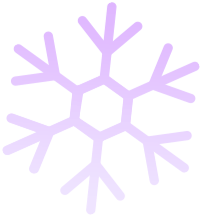
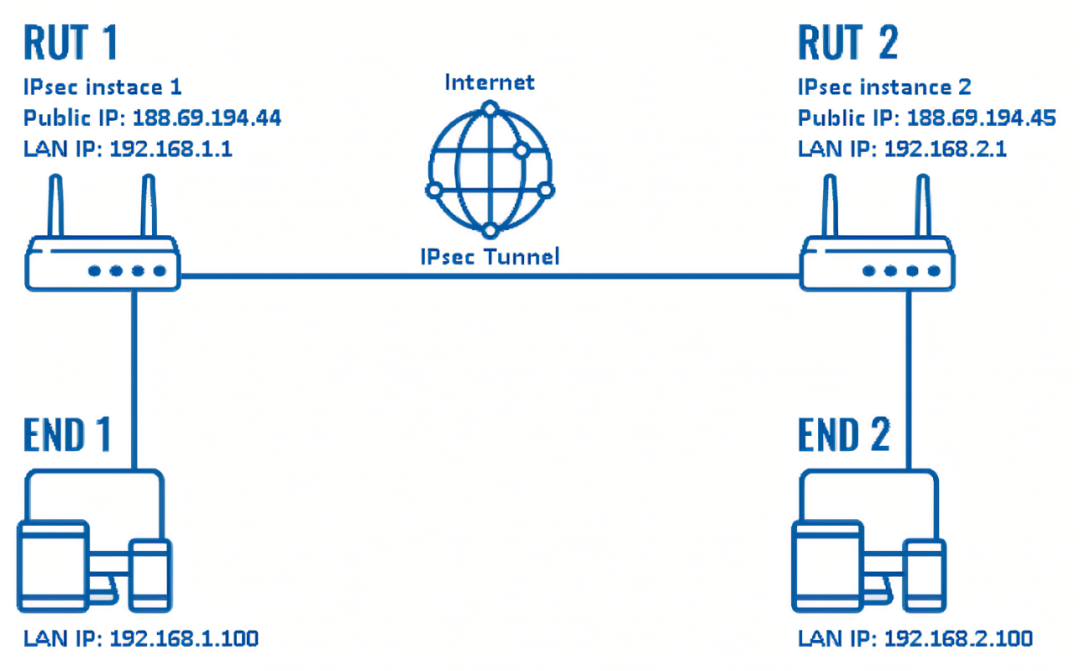
一台电脑(Windows系统)
一台云服务器(以阿里云服务器为例,服务器的系统是Ubuntu)
本文配套资源(获取方式在文末)
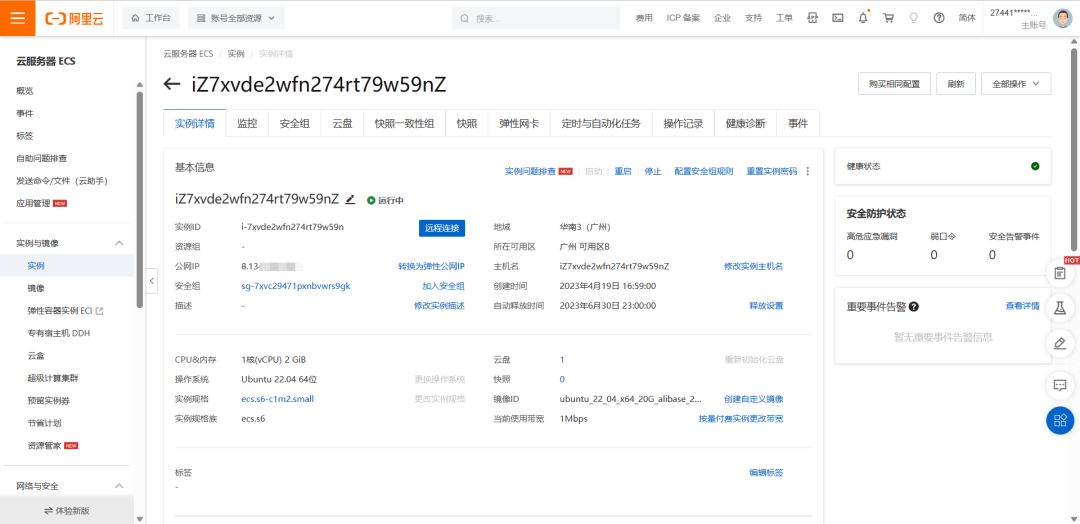
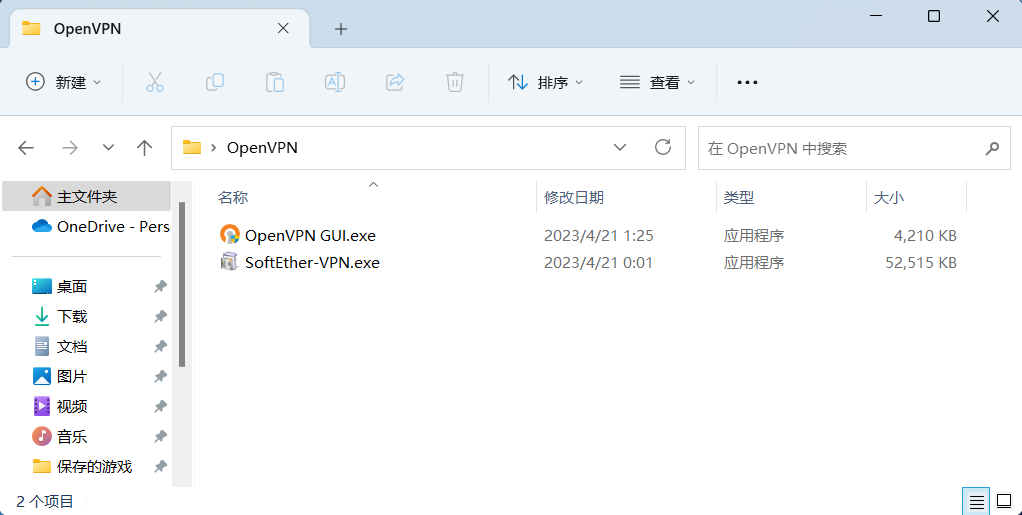
首先需要开启服务器的443和1194端口
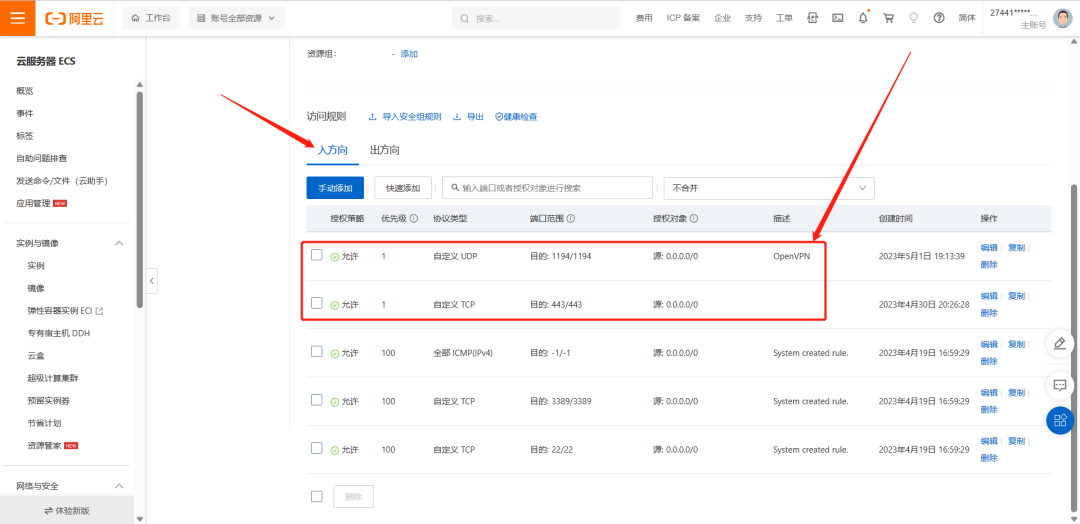
输入以下命令,下载OpenVPN压缩包
wget https://github.com/SoftEtherVPN/SoftEtherVPN_Stable/releases/download/v4.28-9669-beta/softether-vpnserver-v4.28-9669-beta-2018.09.11-linux-x64-64bit.tar.gz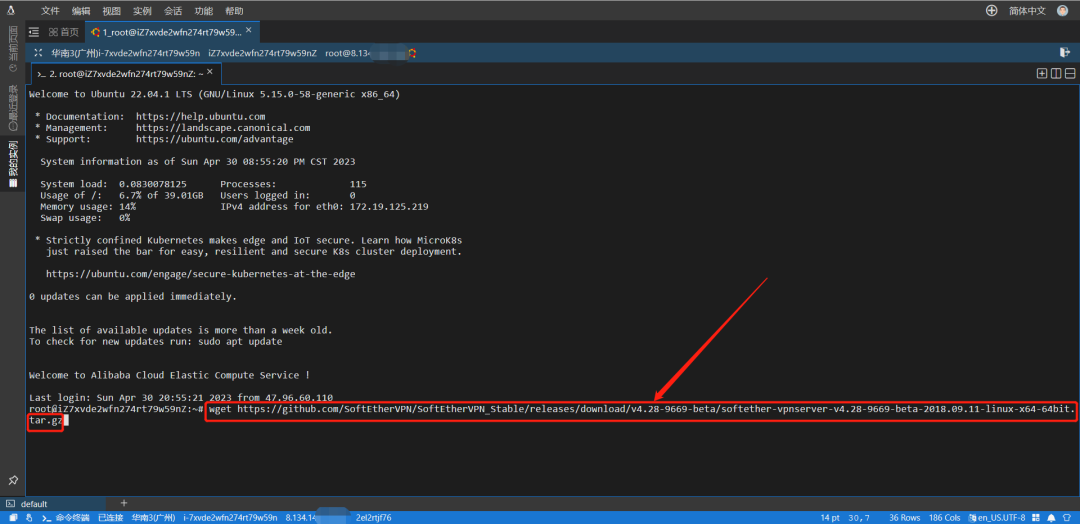
解压文件
tar -zxvf softether-vpnserver-v4.28-9669-beta-2018.09.11-linux-x64-64bit.tar.gz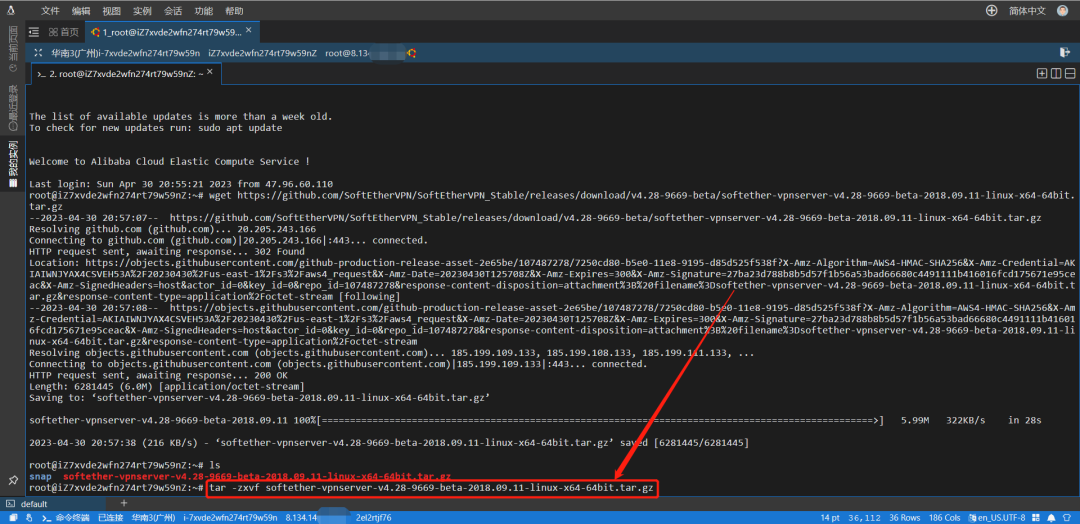
切换到解压后的文件目录
cd vpnserver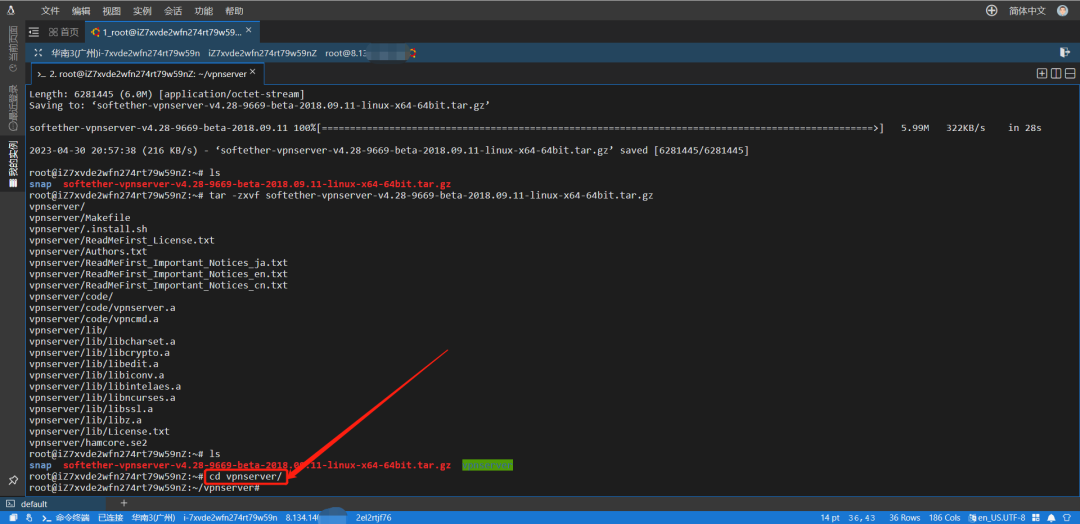
编译文件(这里会有几个需要手动确认的步骤,一路输入1就行了)
make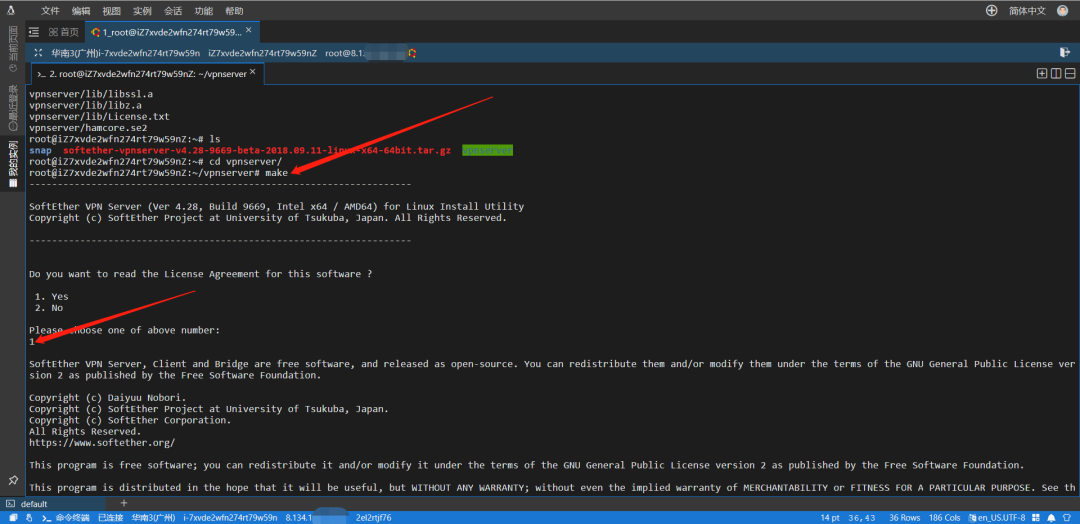
启动服务
./vpnserver start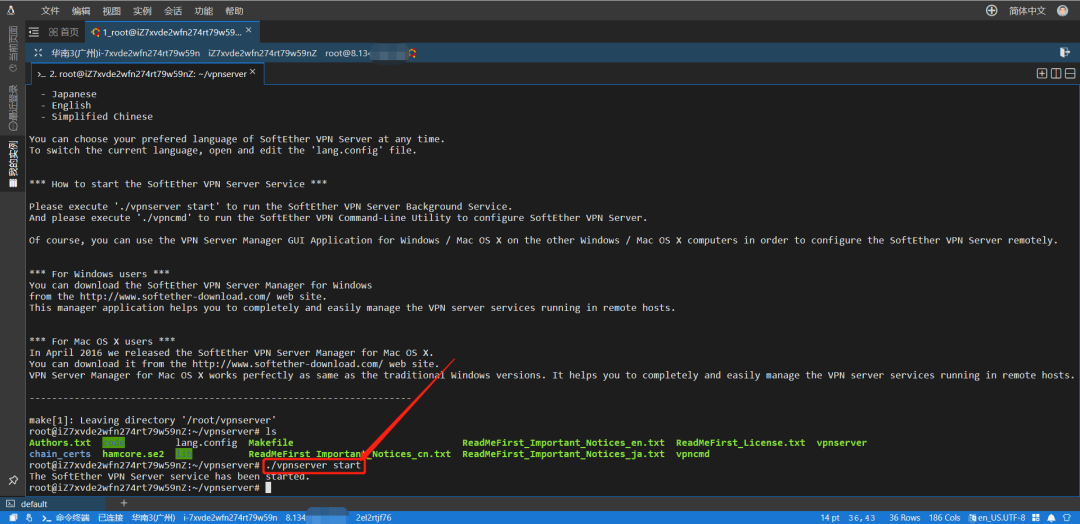
运行脚本(选择1之后再回车两次,即不用输入其他内容)
./vpncmd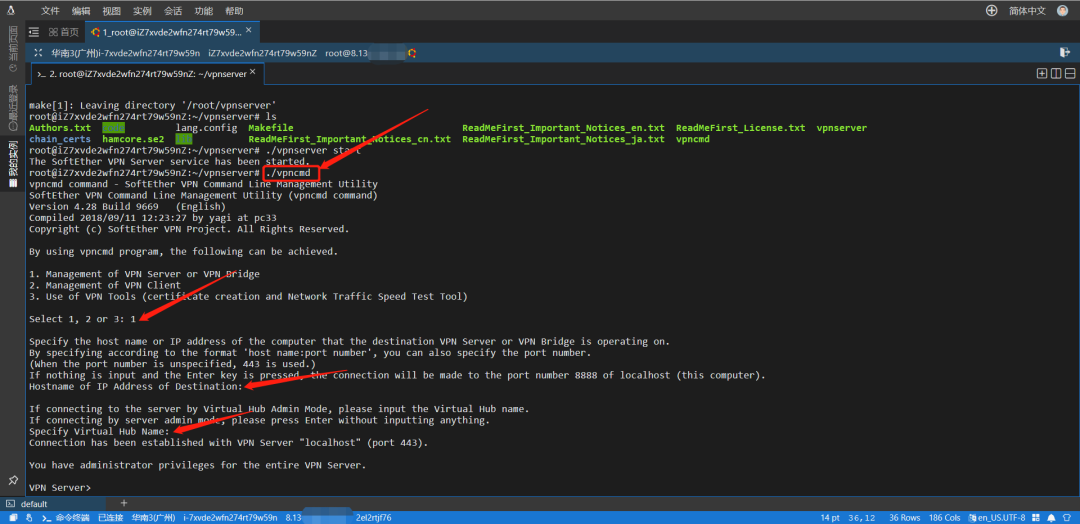
设置密码,提示successfully就是设置成功了
ServerPasswordSet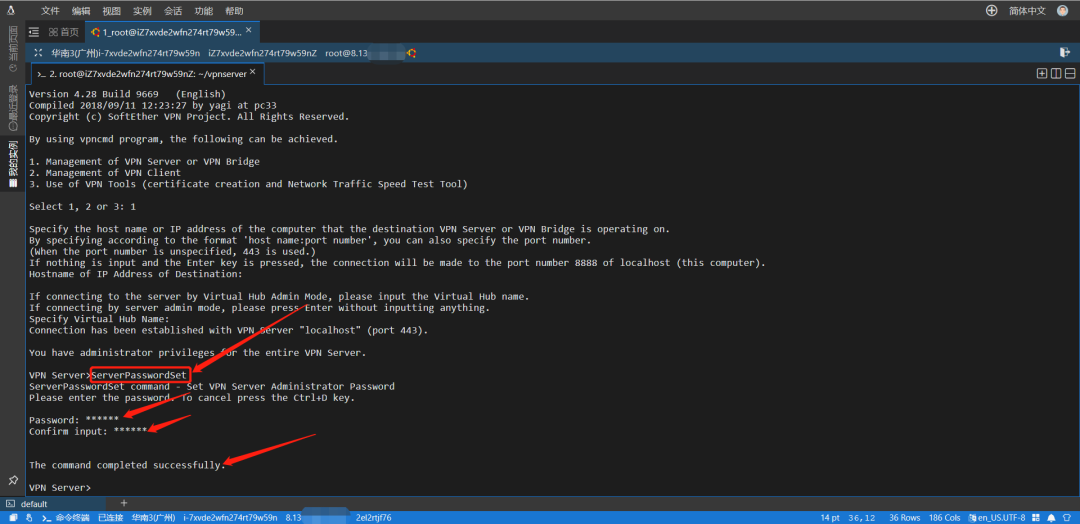
先安装配套资源提供的两个软件(根据步骤安装即可)
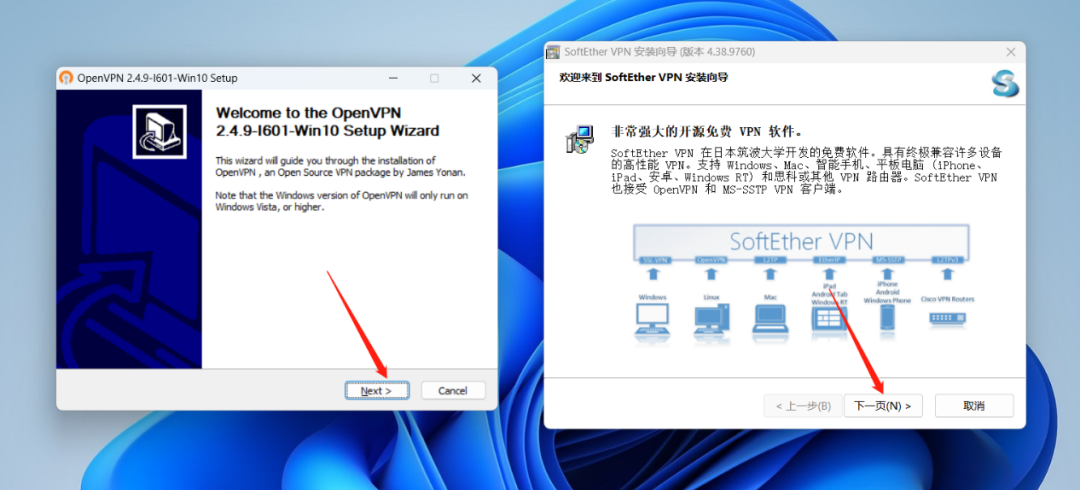
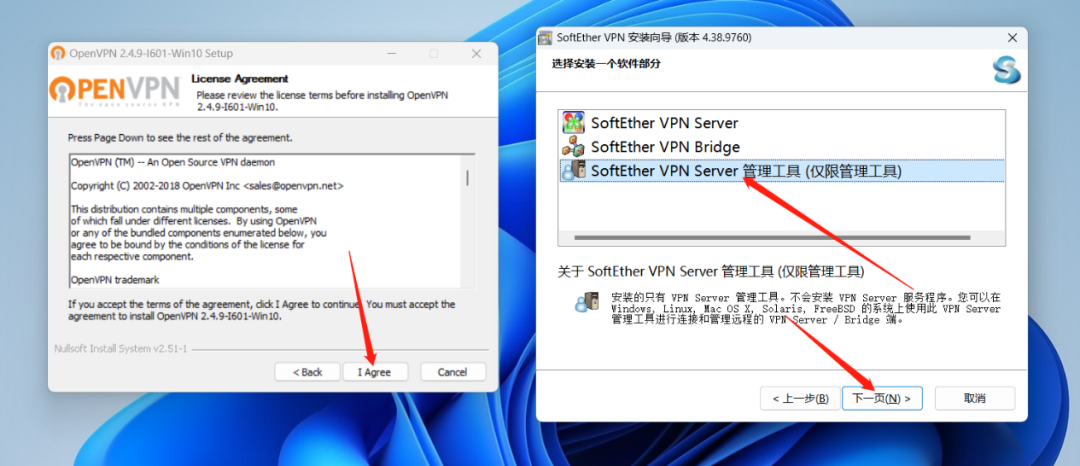
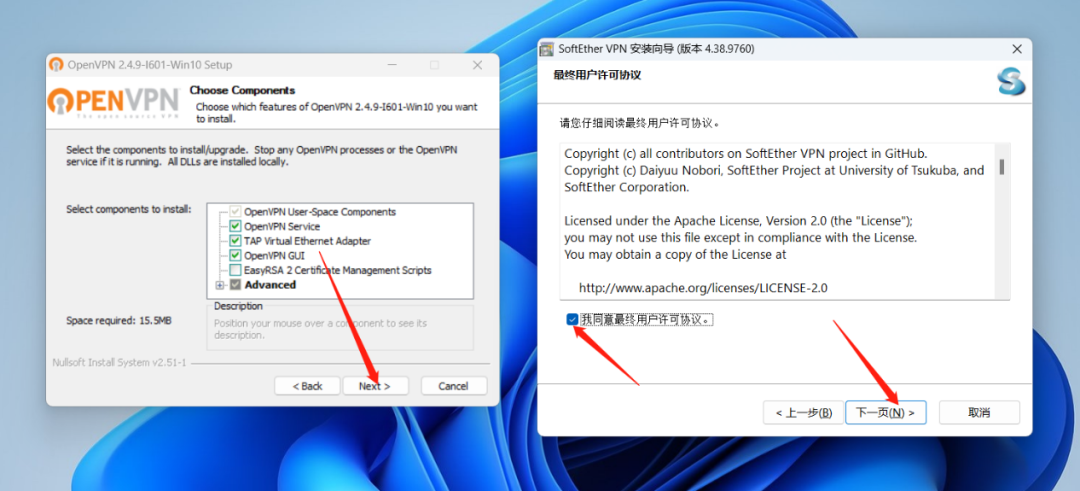
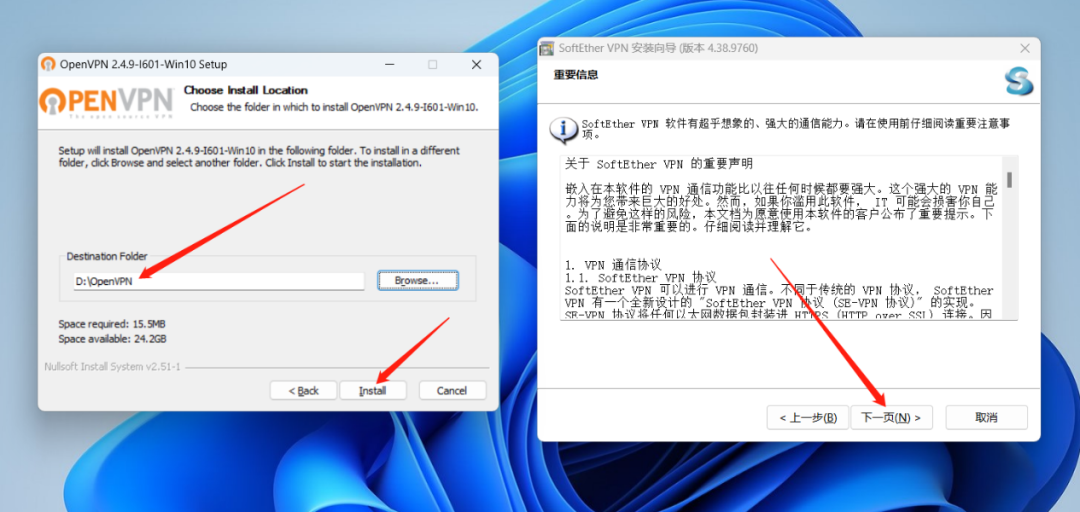

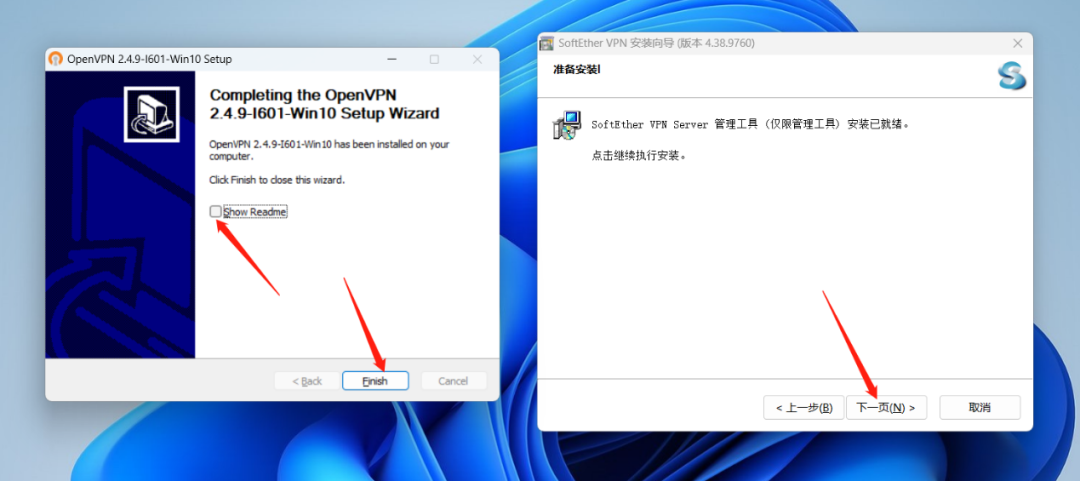
安装完成
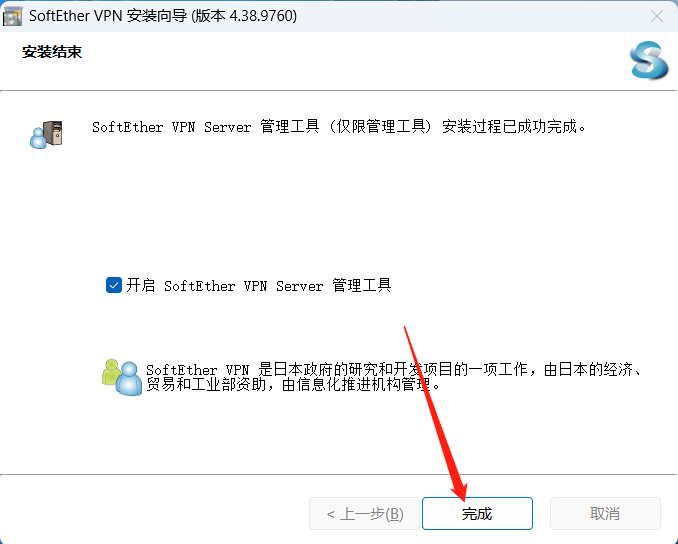
打开SE-VPN Server Manager>新设置
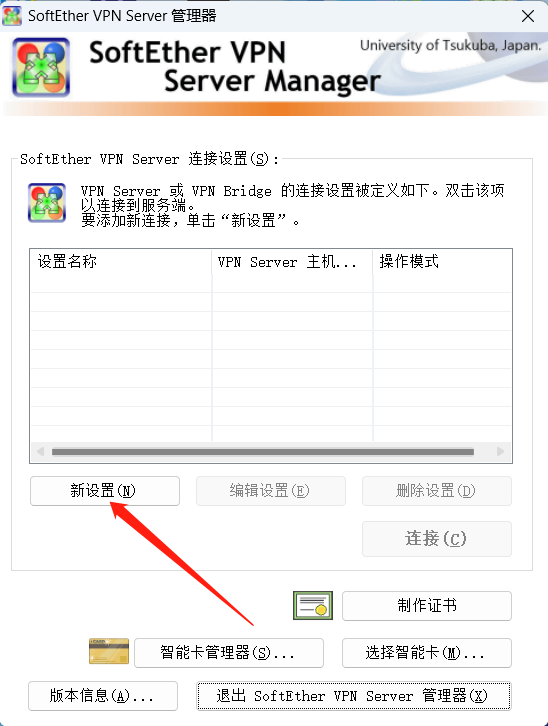
主机名填写服务器的公网IP,填写服务器上最后那步设置的密码

连接服务器
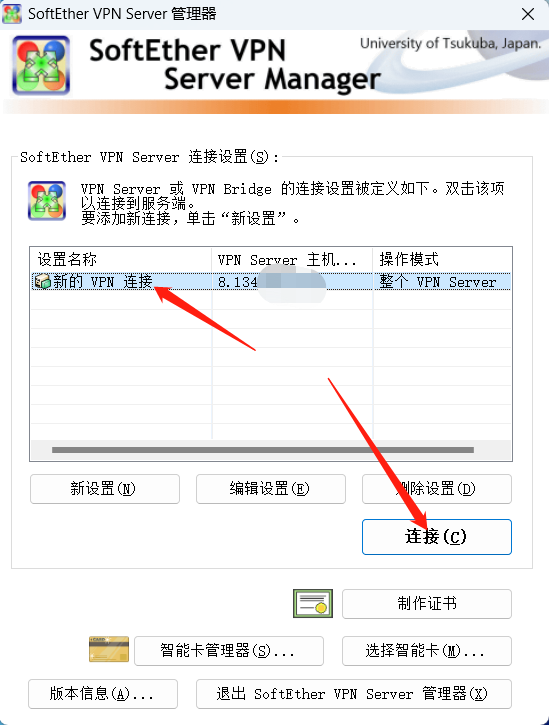
勾选“远程访问 VPN Server”,下一步
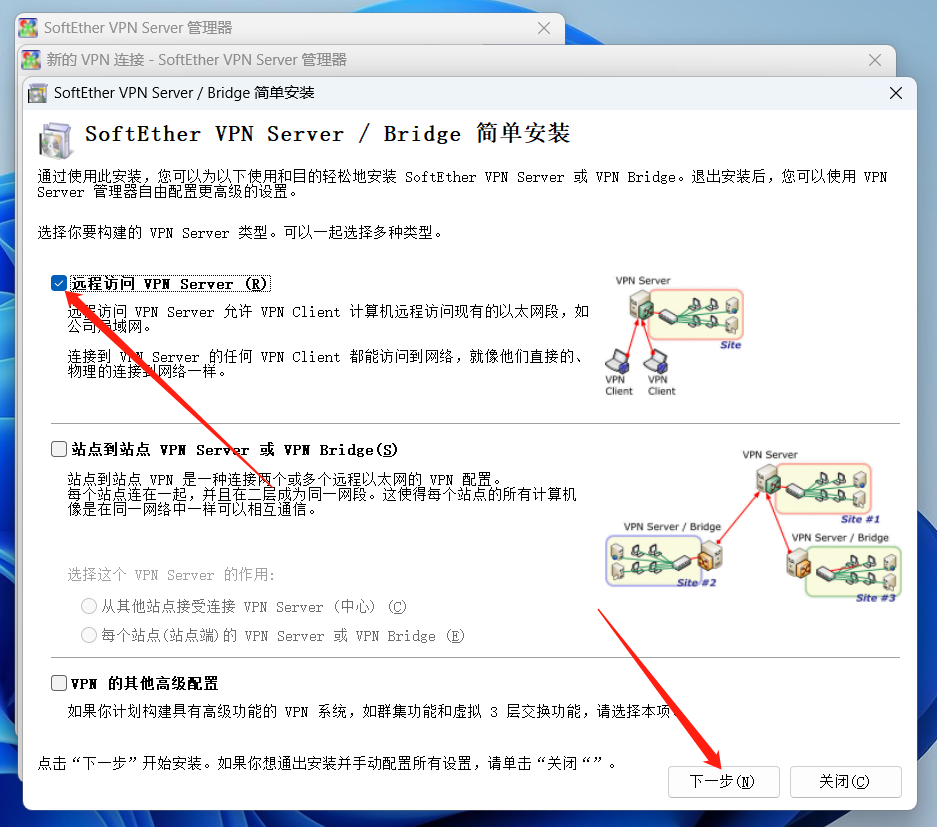
点击“是”
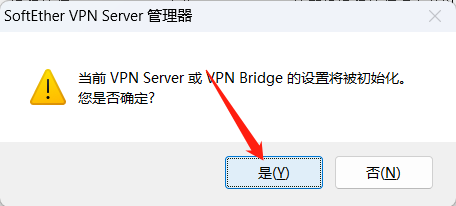
随便填写一个名称,确定
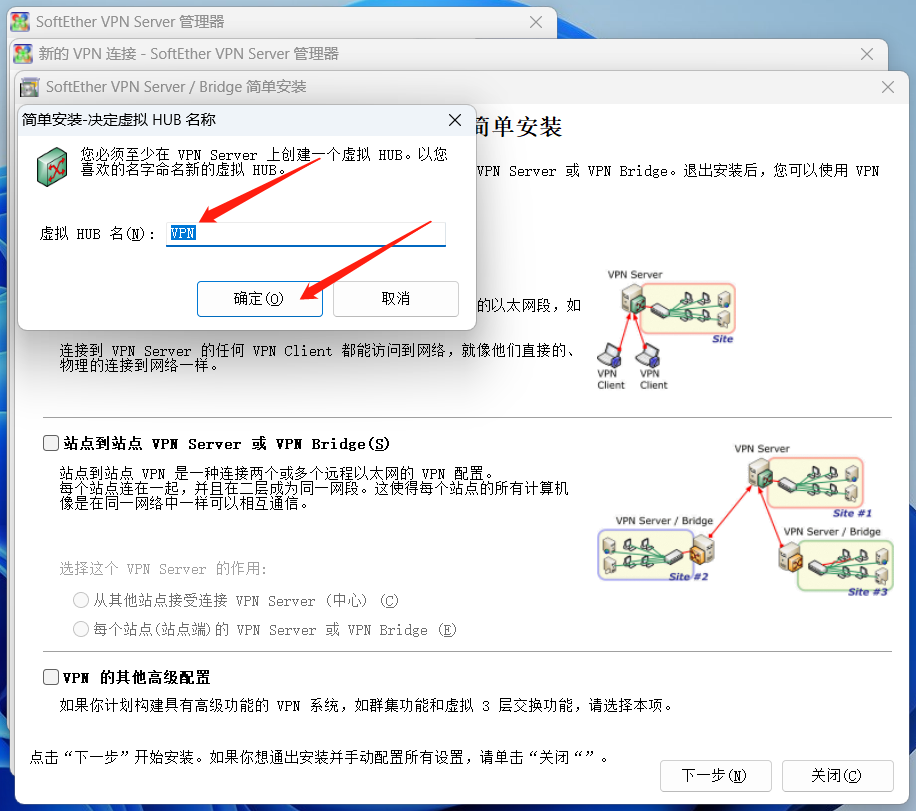
这一步选做,设置了DNS主机名后可以用DNS主机名代替IP
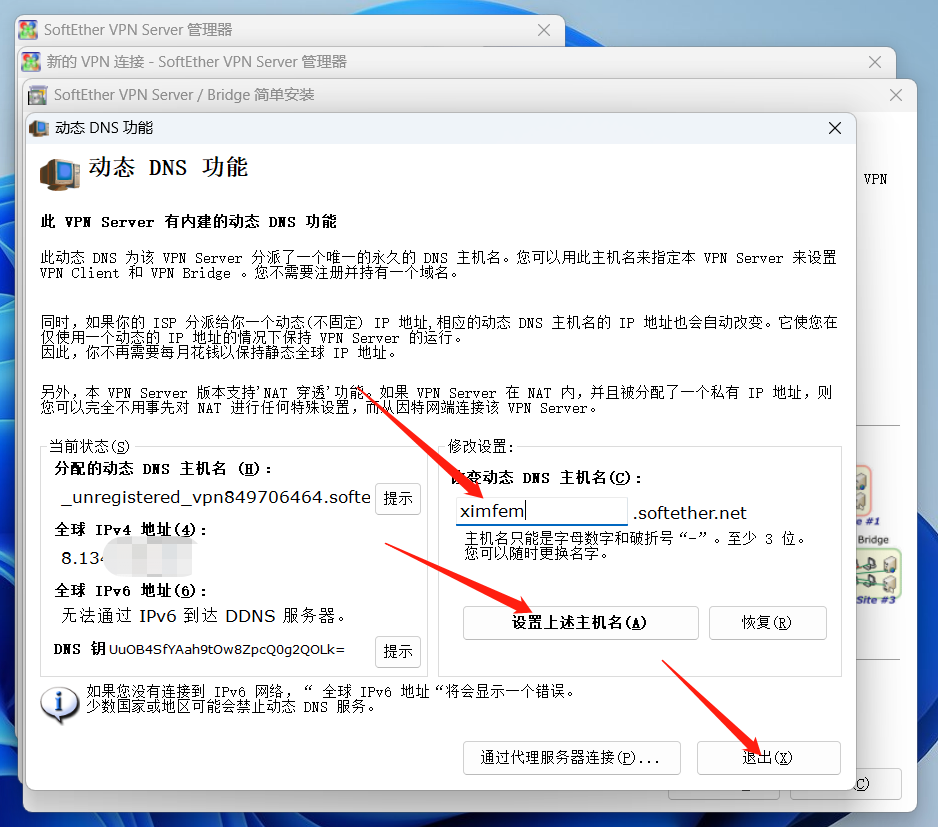
勾选“启用 L2TP 服务器功能”,这样就可以通过其他设备连接这个VPN服务器,确定
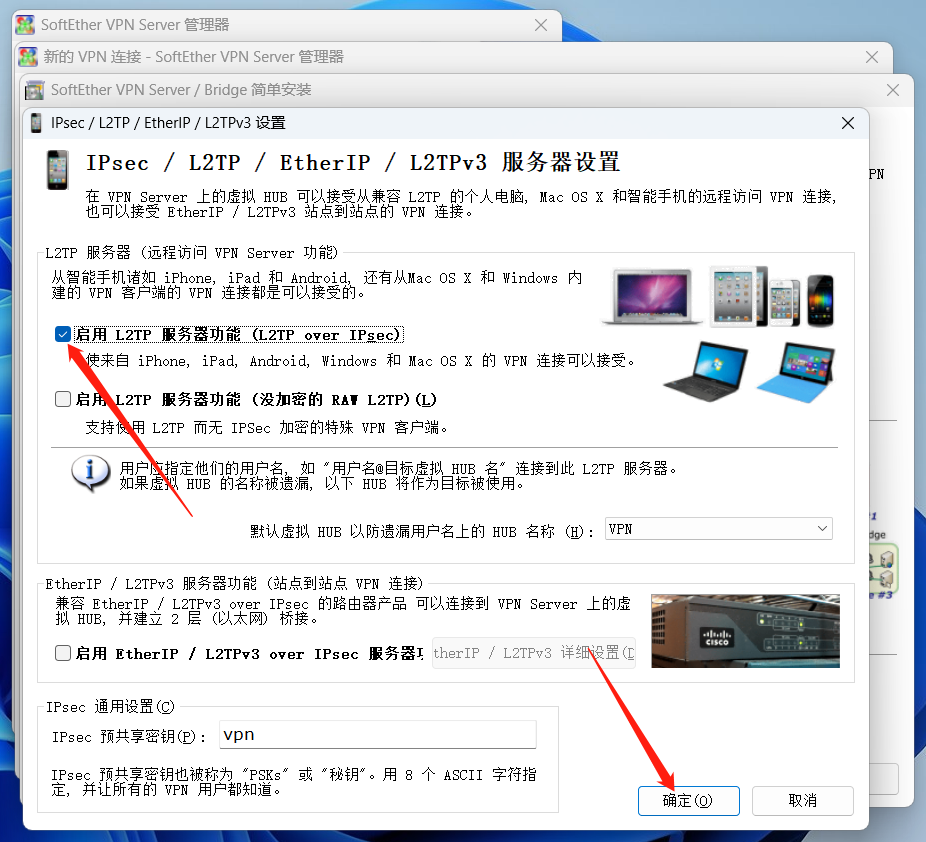
勾选“禁用 VPN Azure”,确定
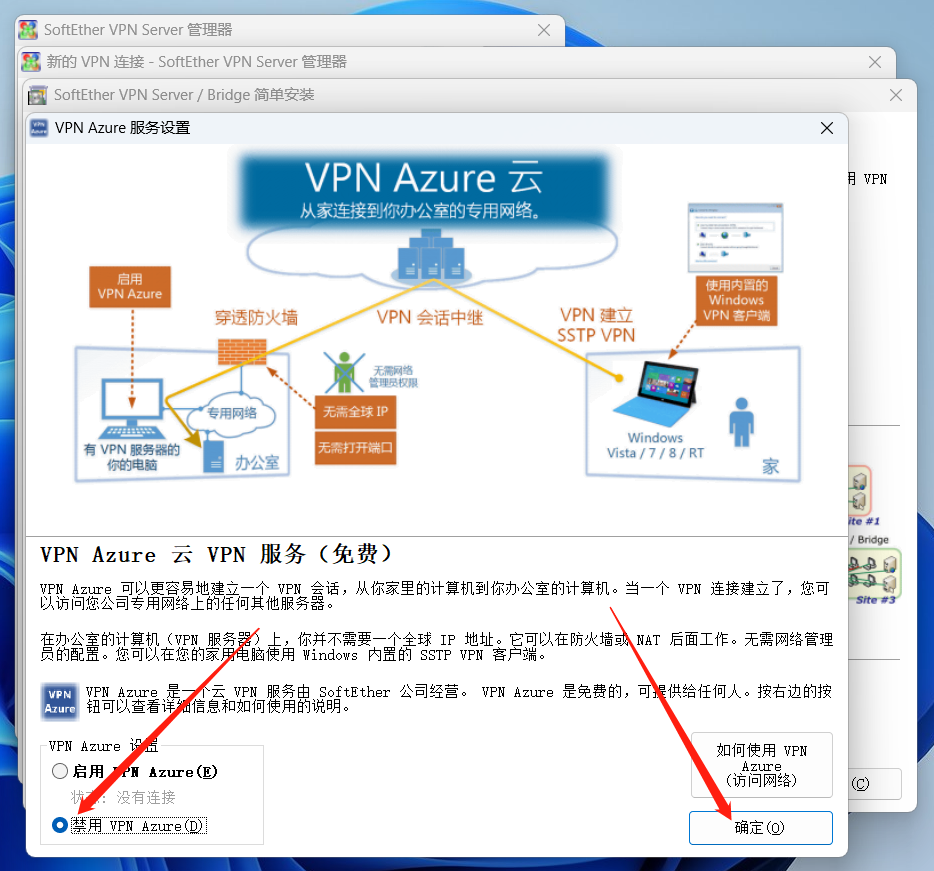
创建用户
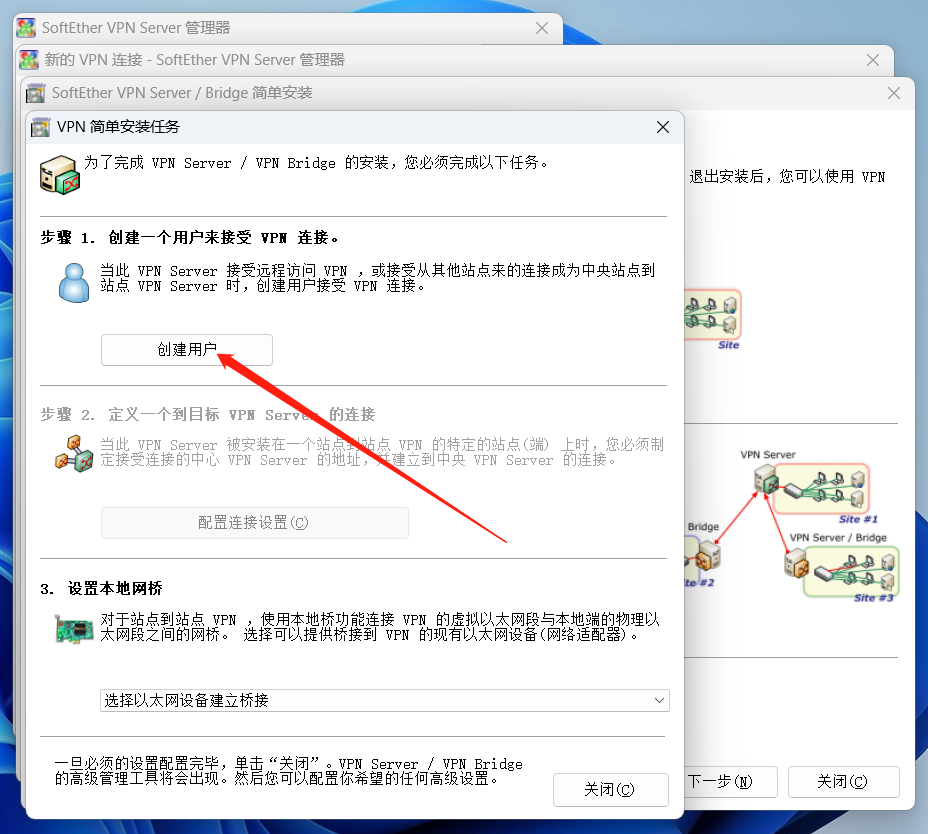
自定义用户名和密码,确定
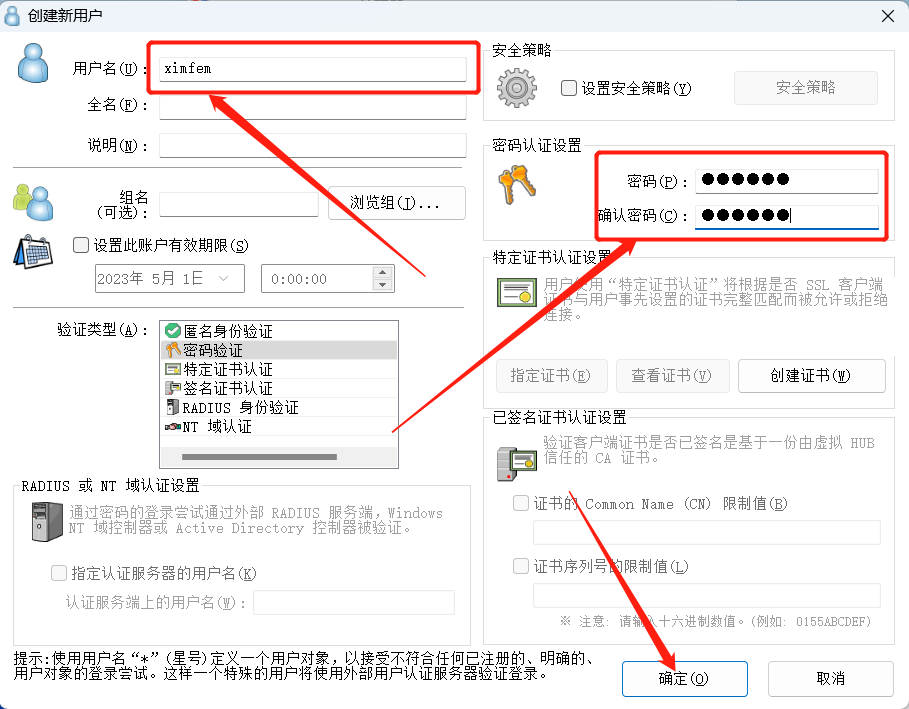
关闭其他页面,选中刚才添加的虚拟HUB,管理虚拟HUB
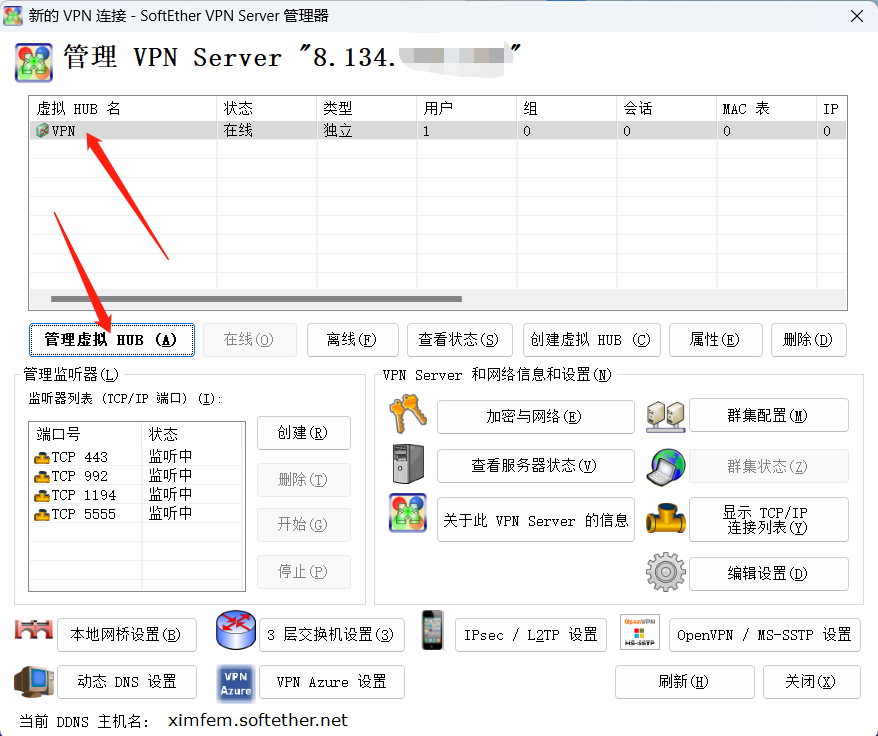
点击“虚拟 NAT 和虚拟 DHCP 服务器”
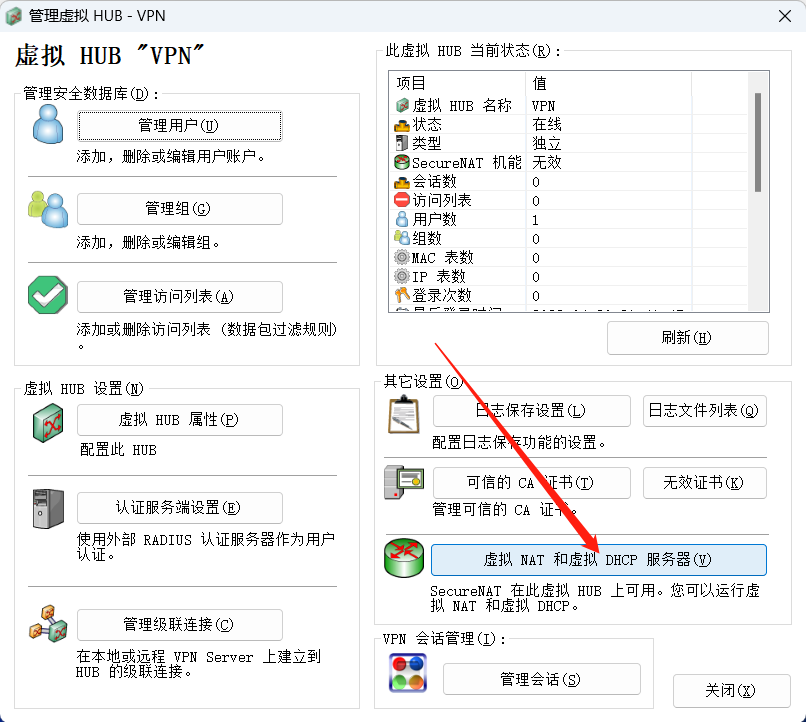
启用 SecureNAT,关闭页面
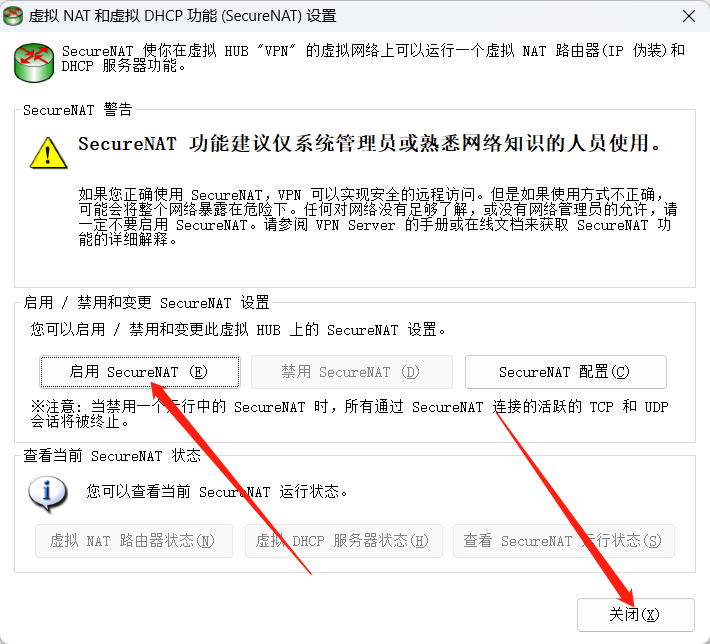
回到这个页面,点击“OpenVPN / MS-SSTP 设置”
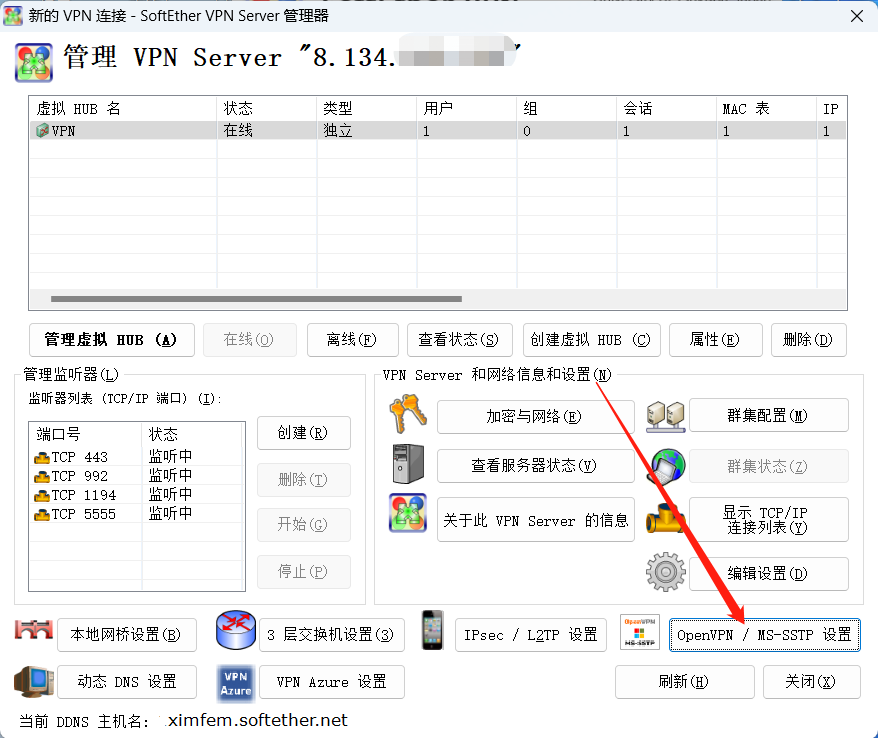
端口默认即可,生成配置样本文件(样本文件是一个压缩包,保存到自己容易找到的地方)
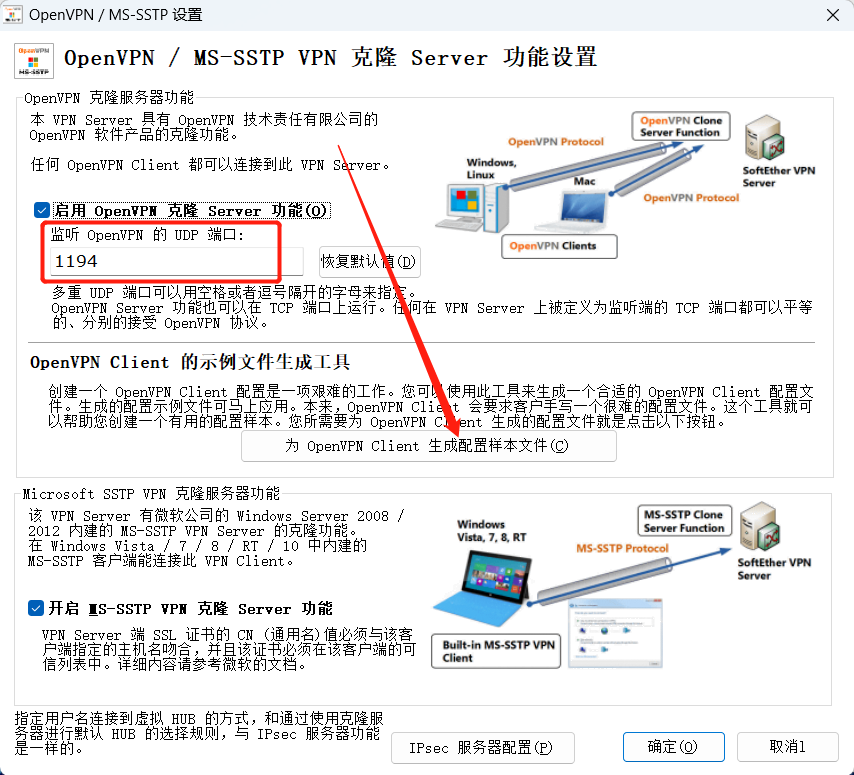
打开压缩包,取出配置文件(只需要l3那个)
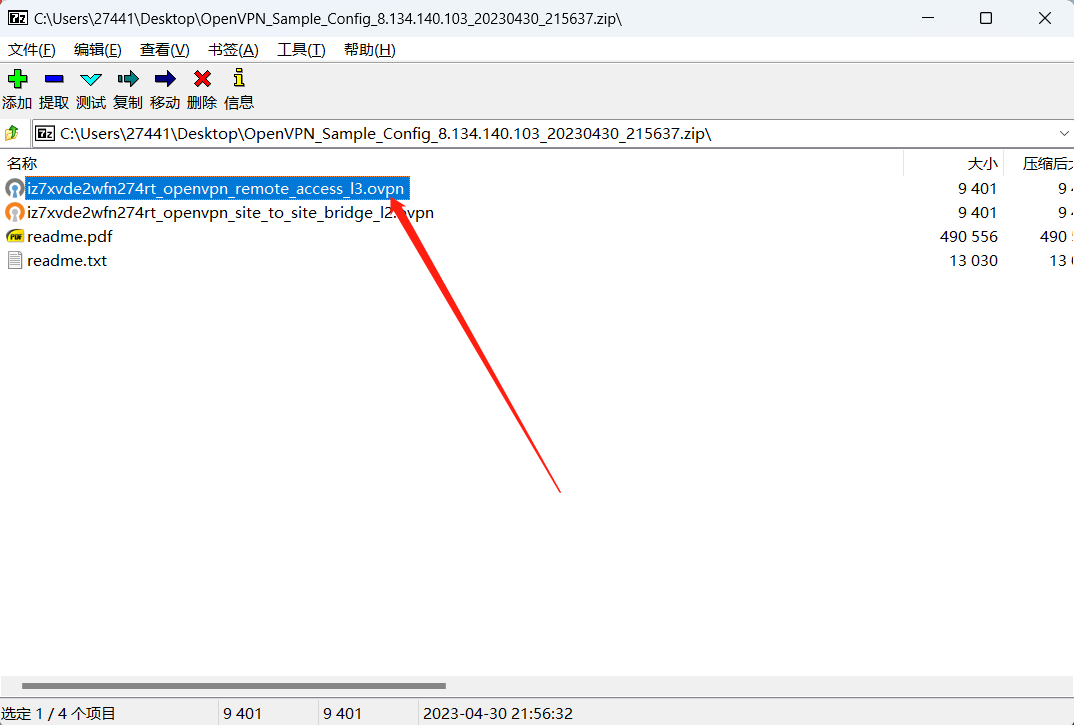
用记事本打开配置文件,修改remote那行,格式为“remote+服务器公网IP或动态DNS主机名+端口”,中间用空格隔开,然后在下面添加以下三行,保存文件
;ns-cert-type serverremote-cert-tls serverauth-nocache
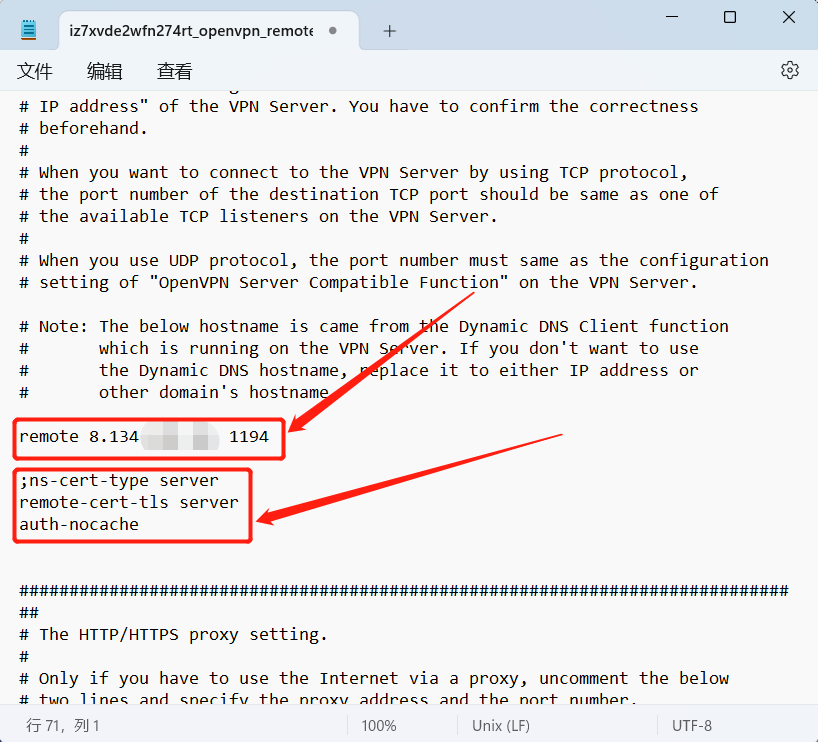
打开OpenVPN GUI,鼠标右键点击右下角的软件图标,导入配置文件
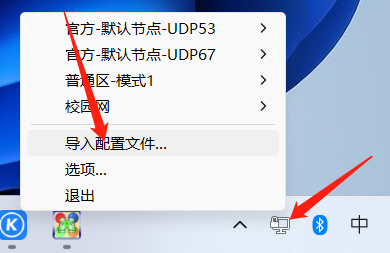
选择刚刚修改的配置文件将其导入
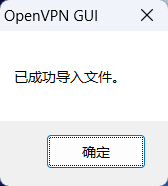
鼠标右键点击右下角的软件图标,选择刚添加的节点,连接
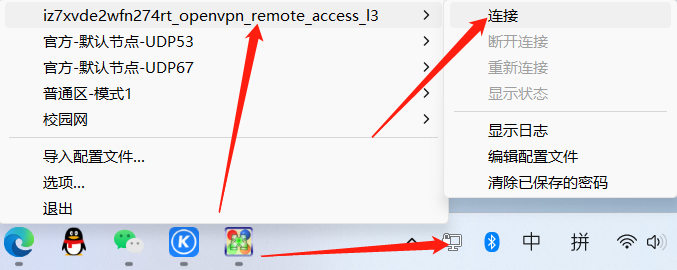
输入前面设置的用户名和密码,确定
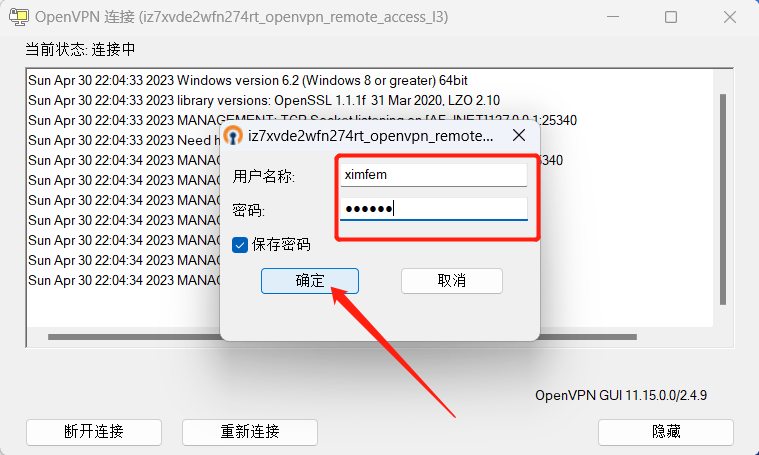
连接成功
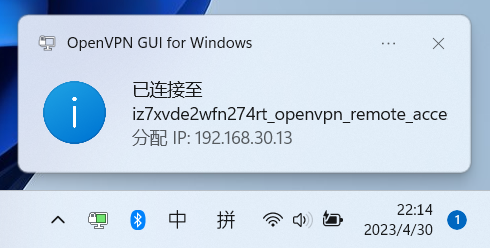
查看IP,已经成功进入服务器所在的局域网并且分配了专属的虚拟局域网IP
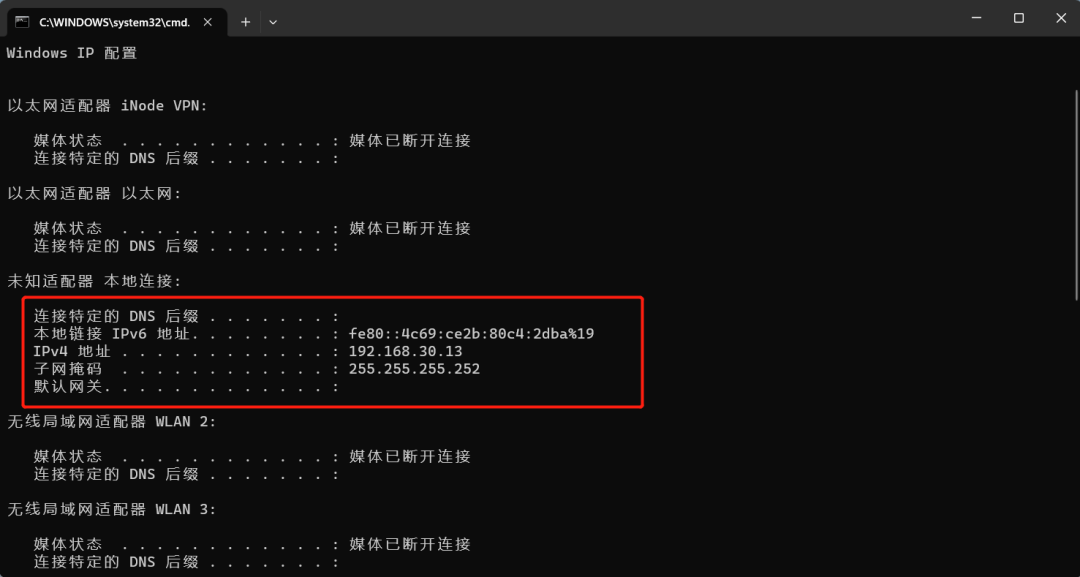
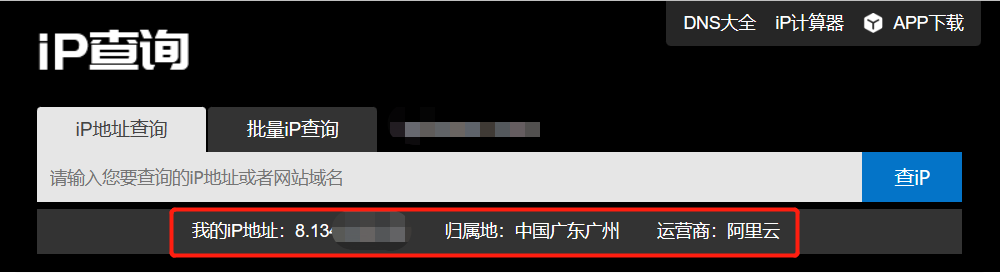
通过以上教程可以成功在阿里云的Ubuntu服务器上搭建OpenVPN,并且在Windows电脑上连接后进入服务器的局域网。通过研究发现,将端口改为53、67、68或69的UDP端口的话,有一定几率可以绕过校园网认证,实现免认证上网。最后,如果想要访问国外的网站,只需要把服务器换成国外的服务器即可。

本期资源暗号:20230506
1、蓝奏云
OpenVPN.zip
OpenVPN.zip
3、123云盘
资源分享/OpenVPN.zip





评论 |